Každá publikácia obsahuje jednu alebo viac strán predlohy, ktorých prvky sa zobrazujú na každej strane, na ktorú sa použije Predloha. Ak chcete vytvoriť obojstrannú stranu predlohy, ktorej prvky sa navzájom zrkadlia na protiľahlých stranách, postupujte takto.
-
Na karte Zobraziť dvakrát kliknite na položku predloha. Pravá tabla sa prepne na stranu predlohy a zobrazí sa dialógové okno Nová strana predlohy .
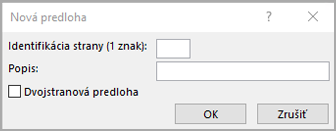
-
V dialógovom okne Nová strana predlohy vykonajte niektorý z týchto krokov:
-
Do poľa Identifikácia strany (1 znak) zadajte jeden identifikátor pre novú stranu predlohy. Môže to byť ľubovoľný jeden Unicode znak.
-
Do poľa Popis zadajte stručný popis novej predlohy.
-
-
Kliknite na tlačidlo OK.
-
Na karte návrh strany kliknite na položku okraje.
-
Vyberte jednu z možností okrajov alebo kliknite na položku Vlastné okraje a v dialógovom okne vodiace čiary rozloženia zadajte alebo vyberte požadované hodnoty pre vodiace čiary okrajov a vodiace čiary podľa pôvodného plánu.
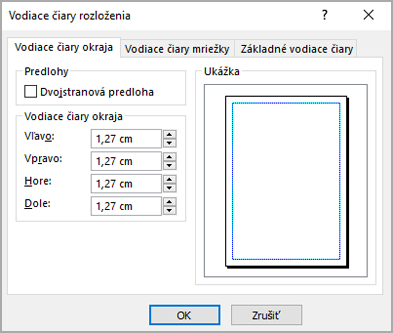
Poznámka: Nevyberajte predlohu dvoch strán.
-
Kliknite na tlačidlo OK.
-
Na novej predlohe pridajte do protiľahlej strany text a obrázky, ktoré chcete zrkadliť.
-
Na karte strana predlohy kliknite na položku dve predlohy strany.
Predloha jednej strany sa zmení na obojstrannú predlohu s prvkami na protiľahlých stranách naformátovaných tak, aby sa navzájom zrkadlia.
Poznámka: Tieto kroky predpokladajú, že pracujete v tlačovej publikácii. Ak pracujete na webovej publikácii, môžete zobraziť len jednu stranu a môžete vytvoriť len jednu predlohu strany.
-
V ponuke Zobraziť kliknite na položku predloha.
-
Na pracovnej table Úprava strán predlohy kliknite na položku Nová strana predlohy.

Zobrazí sa dialógové okno Nová strana predlohy .
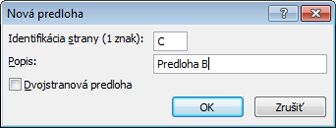
-
V dialógovom okne Nová strana predlohy vykonajte niektorý z týchto krokov:
-
Do poľa Identifikácia strany (1 znak) zadajte jeden identifikátor pre novú stranu predlohy. Môže to byť ľubovoľný jeden Unicode znak.
-
Do poľa Popis zadajte stručný popis novej predlohy.
-
-
Vymažte predlohu dvoch strán.
-
Kliknite na tlačidlo OK.
-
Na pracovnej table Úprava strán predlohy kliknite na šípku vedľa novej strany predlohy a potom kliknite na položku vodiace čiary rozloženia.
-
Zadajte alebo vyberte požadované hodnoty pre vodiace čiary okrajov a základné vodiace čiary a potom kliknite na tlačidlo OK.
Poznámka: Nevyberajte predlohu dvoch strán.
-
Na novej strane predlohy pridajte text a obrázky, ktoré chcete zrkadliť na protiľahlej strane.
-
Na pracovnej table Úprava strán predlohy kliknite na šípku vedľa novej predlohy a potom kliknite na položku zmeniť na dve strany.
Predloha jednej strany sa zmení na obojstrannú predlohu s prvkami na protiľahlých stranách naformátovaných tak, aby sa navzájom zrkadlia.










